iphoneのイヤホンが聞こえない!そんな時にはまずiphone本体を確認!

引用: https://www.instagram.com/p/BZqoKpiAGS5/?hl=ja&tagged=iphone%E3%82%A4%E3%83%A4%E3%83%9B%E3%83%B3
iphoneを使っていると突然訪れるイヤホンのトラブル。いきなりいつも使っていたイヤホンが使えなくなったらイヤホン側の故障を疑いますよね。しかし、イヤホンを修理したり買い替えるのはちょっと待って。実はイヤホンのトラブルの多くはiphone側に問題があることが多いのです。そこで以下ではイヤホンが聞こえない時にiphone本体で確認したいことをご紹介。イヤホンの故障を疑う前に今からご紹介する方法を試してみましょう。
関連記事
【両耳も片方だけも】イヤホンが聞こえないときにはまずiphoneを確認:①王道の対処法の再起動
片方だけ聞こえないときやスピーカーから音が出ないトラブルの解決策ともなる再起動

引用: https://www.instagram.com/p/BcLvnBdhiyf/?hl=ja&tagged=iphone%E5%86%8D%E8%B5%B7%E5%8B%95
iphoneのトラブルの王道の解決方法と言えば再起動です。バグが起こっている本体を強制的に再起動させることによってリフレッシュさせるという効果があります。これはもちろんイヤホンが聞こえないときにもおすすめの方法。片方だけしか聞こえないときやスピーカーから音が出なくなったなんてトラブルの時にも使える方法です。
iphoneの再起動のやり方

引用: https://www.instagram.com/p/Bj9sqQaDCh0/?hl=ja&tagged=iphone
iphoneの再起動のやり方はいたって簡単。電源ボタンを数秒間長押しするだけで本体の電源が切れるので、完全に電源が切れたらもう一度電源ボタンを押して起動させるだけです。この時、保存していないデータは失われる可能性が高いのであらかじめよく確認しておきましょう。
【両耳も片方だけも】イヤホンが聞こえないときにはまずiphoneを確認:②イヤホンジャックを掃除
片方だけしか聞こえないときにも掃除は有効

引用: https://www.instagram.com/p/Bj9s7-HjZAg/?hl=ja&tagged=iphone
イヤホンジャックを掃除するのもイヤホンが聞こえないときに試したい方法の一つ。イヤホンジャックを普段剥き出しにしていると知らず知らず汚れが溜まっていき、イヤホンの接触不良の原因となってしまいます。イヤホンを挿しているのにスピーカーから音が出たり、片方しか聞こえないというトラブルもこの接触不良が原因の場合が多くなっています。
イヤホンジャックの掃除のやり方

引用: https://www.instagram.com/p/Bj8ccQ-nY8R/?hl=ja&tagged=%E7%B6%BF%E6%A3%92

引用: https://www.instagram.com/p/BeQb2hYHXBR/?hl=ja&tagged=%E3%83%86%E3%82%A3%E3%83%83%E3%82%B7%E3%83%A5
イヤホンジャックを掃除するときに使うのは綿棒やティッシュ。綿棒をイヤホンジャックの穴にぐりっと突っ込んで掃除するようにしましょう。ティッシュを使用する場合にはこよりのようにして他の細長いもので押し込んでやるのがおすすめ。iphoneは精密機械なのでくれぐれも優しく行いましょう。
【両耳も片方だけも】イヤホンが聞こえないときにはまずiphoneを確認:③アプリをすべて終了させる
イヤホンが聞こえない場合はアプリが干渉していることも
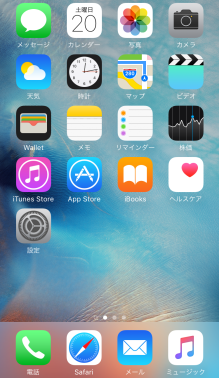
引用: https://www.au.com/content/dam/au-com/static/designs/sites/sp/p_iphone/iPhone5S/Q0086/0004.png
イヤホンが聞こえないときには、現在動いているアプリを終了させるというのも一つの手です。アプリ単体では問題が無くても、2つ以上のアプリがバックグラウンドで動いていることによりお互いに干渉している場合があります。特に音楽系のアプリが動いている場合には注意しましょう。イヤホンが聞こえない時だけでなく、スピーカーから音が出ないという場合の解決方法としても有効です。
アプリの終了のさせ方
ホームボタンを二度押し
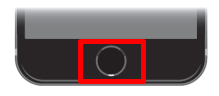
引用: https://www.au.com/content/dam/au-com/static/designs/sites/sp/p_iphone/iPhone5S/Q0086/003.png
上にスワイプ
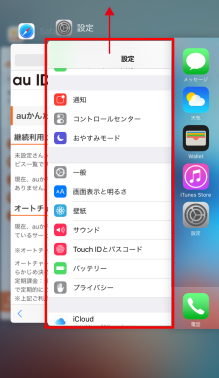
引用: https://www.au.com/content/dam/au-com/static/designs/sites/sp/p_iphone/iPhone5S/Q0086/0001.png
iphoneのバックグラウンドで動いているアプリの終了のさせ方は非常に簡単。ホームボタンを二度押しすると現在動いているアプリが表示されるので上にスワイプして終了させていきましょう。

引用: https://www.au.com/content/dam/au-com/static/designs/sites/sp/p_iphone/iPhone5S/Q0086/0005.png
iphonexの場合にはホームボタンがありませんが、画面下部から上に向かってスワイプすることによってアプリが表示されるので、同様にさらに上にスワイプして終了させていきましょう。
【両耳も片方だけも】イヤホンが聞こえないときにはまずiphoneを確認:④音量ボタンは確認した?
うっかりミスで音量がゼロになっていませんか?
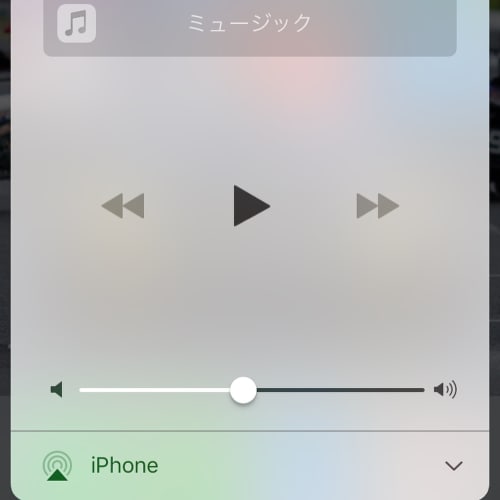
引用: https://www.instagram.com/p/Bc5vvd_nta8/?hl=ja&tagged=%E9%9F%B3%E9%87%8F
iphoneの扱いに慣れていない人が良くやりがちなのが音量をゼロにしてしまっていること。iphone側がいくら健康でも音量がゼロになっていると当然イヤホンやスピーカーからは音は出ません。何らかの拍子に音量ボタンに触れてしまい、いつも通りの設定のつもりでも音量がゼロになっている場合もあるので、故障を疑う前に今一度確認しましょう。
【両耳も片方だけも】イヤホンが聞こえないときにはまずiphoneを確認:⑤最新のios11に更新
最新のios11に更新するのも解決策の一つ

引用: https://www.instagram.com/p/Bj5KAKgHbJL/?hl=ja&tagged=ios11
osの更新を行っていない方は最新のios11に更新するのもイヤホンが聞こえないときの対処法の一つ。これはアップル公式でもおすすめされている方法で、最新のios11にアップデートすることでバグが改善されイヤホンが聞こえるようになるかもしれません。
リリース直後のios11だと音量トラブルが起こりやすい

引用: https://www.instagram.com/p/Bj46nfIgJu8/?hl=ja&tagged=ios11
リリース直後のios11だとイヤホンやスピーカー関連の音量トラブルが起こることも多くなっています。現在聞こえない方はすぐにでも更新したほうが良いですが、不具合が起こっていない方はリリース直後のios11に更新するのはちょっと様子を見てからの方が良いかと思われます。
【両耳も片方だけも】イヤホンが聞こえないときにはまずiphoneを確認:⑥Siriを起動させてみる
Siriを起動すると直るといった声も

引用: https://www.instagram.com/p/BgJDG4jFCZt/?hl=ja&tagged=%E3%82%B7%E3%83%AA
イヤホンが聞こえないときには、なぜかSiriを起動すると直ったという声も聞かれます。これは、音声の再生回路とSiriの回路の相性によるところが原因という噂があり、Siriを起動することによってちょっとした再起動のような効果が生まれるとされているためです。
イヤホンを使っていて勝手にSiriが起動するときには設定をオフに

引用: https://www.instagram.com/p/Bd_sI7Hl2xA/?hl=ja&tagged=%E3%82%B7%E3%83%AA
イヤホンが聞こえないというトラブルではありませんが、イヤホンで音楽を再生中にSiriが勝手に起動してしまうという話もよく聞きます。そのような場合は設定からSiriをオフにしてしまいましょう。音声認識で誤作動してしまう場合もあるので、音声認識の機能も切っておくのがおすすめです。
【両耳も片方だけも】イヤホンが聞こえないときにはまずiphoneを確認:⑦Bluetoothをオフにしてみる
有線イヤホンを使用する場合はBluetoothはオフに
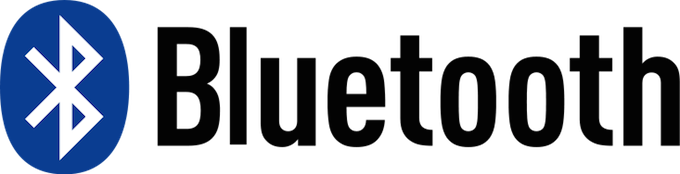
引用: https://logomarket.jp/labo/wp-content/uploads/2015/04/ff72d082d41ff27a017561e062fbc9e2.png
iphone純正のイヤーポッズなどの有線イヤホンを使用している場合には、Bluetoothの設定をオフにしておくのもイヤホンのトラブルを解決する一つの方法。Bluetoothと有線イヤホンの回路がお互いに干渉してしまう場合があり、他のワイヤレス機器に接続してしまう可能性があります。そうすると当然イヤホンからは音が出ないことになりますね。
スピーカーから音が出ないときにもBluetoothを確認

引用: https://www.instagram.com/p/Bj9tokPAV0z/?hl=ja&tagged=bluetooth
iphoneのスピーカーから音が出ないといったトラブルの時にもBluetoothを要確認。電源をオフにしたつもりでも無線イヤホンなどにつながっている可能性があります。Bluetoothを使わないときにはすぐに機能をオフにする習慣を付けておくのがおすすめです。
それでも聞こえないときにはイヤホンの故障が考えられる

引用: https://www.instagram.com/p/7pIL5mrREE/?hl=ja&tagged=%E3%82%A4%E3%83%A4%E3%83%9B%E3%83%B3%E6%96%AD%E7%B7%9A
上記の方法を試してみてもイヤホンが聞こえない場合にはいよいよイヤホン側の故障が考えられます。特に片方だけしか聞こえない場合には注意が必要で、断線している可能性が高いと思われます。修理する場合にはイヤホンを購入した時についてくる保証書などを今一度よく確認しましょう。もしかすると保証の範囲内で無償で修理が受けられる可能性があります。
イヤホンは自分で修理できる?
素人には結構難しいかも
イヤホンを自分で修理するのは、素人にはかなりハードルが高い作業となります。はんだ付けなどの技術も必要となってくるため、専用の道具を揃える必要もあります。興味がある方は上記の動画を参考に修理してみてはいかがでしょうか。
関連記事
iphoneのイヤホンが聞こえない原因とは?故障?修理はできる?:まとめ

引用: https://www.instagram.com/p/BOCqq9KjOi-/?hl=ja&tagged=iphone%E3%82%A4%E3%83%A4%E3%83%9B%E3%83%B3
以上、iphoneを使っていてイヤホンが聞こえない場合の解決方法などをご紹介いたしました。誰もが一度は経験のあるイヤホントラブル。イヤホンを修理したり買い替える前にまずはご紹介した解決方法を試してみてくださいね。

































